この記事には広告を含む場合があります。
記事内で紹介する商品を購入することで、当サイトに売り上げの一部が還元されることがあります。
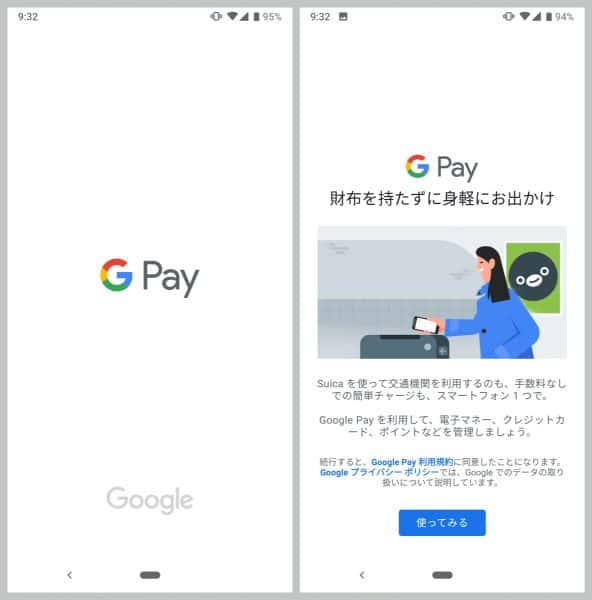
メイン機種をiPhoneからAndroid(Pixel 3a)に変えてストレスだったことの1つが、モバイルSuicaをはじめとする電子マネーの扱い。
iPhoneのときはまとめてApple PayとしてWalletアプリでほぼ一括管理し、モバイルSuicaだけ専用アプリでチャージしていました。
Pixel 3aに変えてからはモバイルSuicaもiDもその他の電子マネーもそれぞれの専用アプリが必要だし、「おサイフケータイ」アプリは一覧で見られるけど結局各アプリにジャンプするだけでイマイチ存在意義がわからないし。。という状態。
加えて、Android(Google Play)のモバイルSuicaアプリのクオリティが本当に酷い。ひどすぎる。
トップページ以外はガラケー時代そのままのインターフェースだし、チャージしようとしたらお知らせを見せられたり「3分待て」と言われたり仕様が謎すぎるし、JR東日本はなぜ莫大な利益の一部をここに使わないのか理解できないレベル。
チャージのたびにイラッとさせられること山の如し、でした。
そんなある日、Pixel 3aへの機種変更を検討しているという友人のゆうせいさん(@wm_yousay)の相談に乗っていたときのこと。
ゆうせい「モバイルSuicaアプリはグーグルペイアプリと連携させたの?」
ushigyu「グーグルペイアプリ?なにそれ知らない。。。」
ゆうせい「えっ!?」
Pixel 3aについていろいろ教えていたつもりが、逆に知らないアプリを教えてもらうという事態に。
こんな便利なアプリがあったとは全然知らなんだ。
モバイルSuicaにイライラさせられた俺の3ヶ月は一体。。。
Google Payは、Androidの電子マネーを一括管理できるアプリ。
各電子マネーの登録から残高確認、チャージもこのGoogle Payアプリ上でできる優れもの。
もうあの化石みたいなモバイルSuicaアプリを使わなくていいんや。。。嬉しすぎる。
『3ヶ月もAndroid使っててそんなことも知らなかったのかよ!』という声が聞こえてきそうですが、もしかしたら私のような人もいるかもしれない。なので恥を忍んで紹介しようと思います。
Androidで電子マネーを使っているユーザーにとっては必須と言ってもいいアプリです!
Google PayアプリでモバイルSuicaのチャージができる
まずはGoogle PayアプリをGoogle Playストアからダウンロード。
全然気付いていませんでしたが、Pixel 3aには初期状態ですでにこのアプリが入っていました。
起動すると、「財布を持たずに身軽にお出かけ」とのキャッチフレーズ。
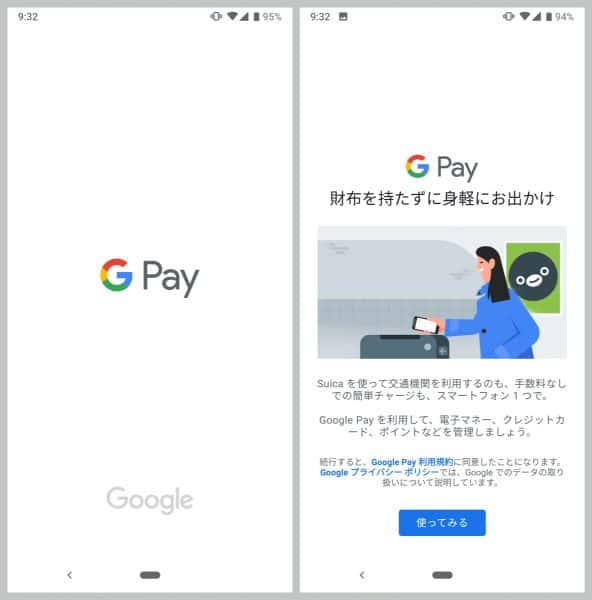
電子マネーとして追加できる選択肢は、
・Suica
・nanaco
・楽天Edy
・WAON
・クレジット/デビット/プリペイド
の5種類。
ここに名称としては出てきていませんが、iDやQUICPayにも対応していますのでご安心を。
私はモバイルSuicaアプリをすでに使っていたので、既存のSuicaを有効にするだけですぐに利用可能になりました。
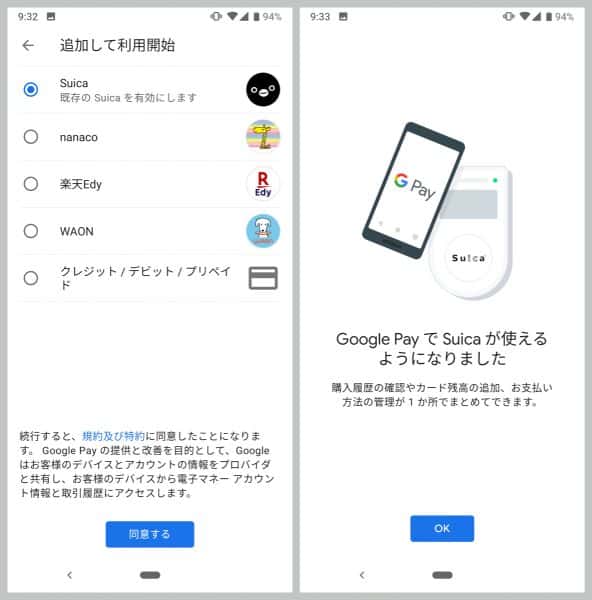
Google Payアプリ上で残高が確認できる上、チャージも可能に!
支払い方法はGoogleに登録しているカードの中から選べますし、もちろん新規追加も可。
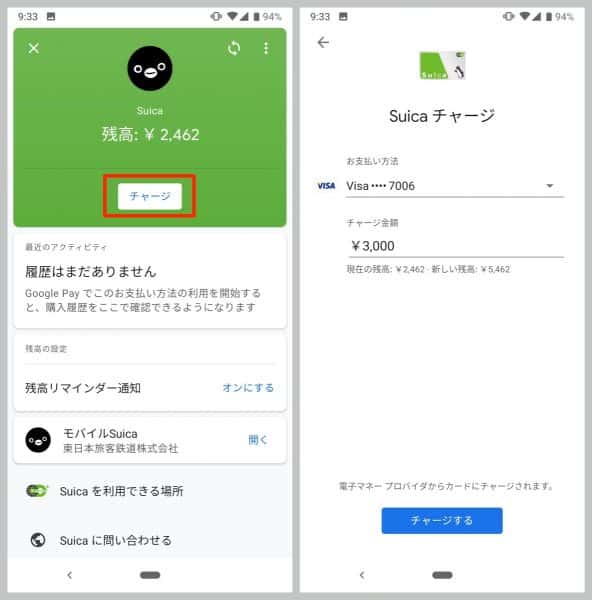
さらには、「残高リマインダー通知」なる機能も。
残高が設定した金額を下回ると通知してくれるらしい。なんと優秀な。
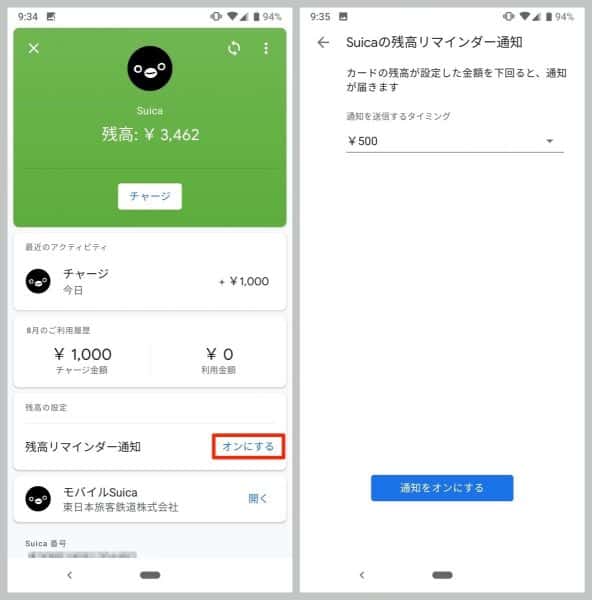
さきほどコンビニでモバイルSuicaを利用したところ、設定しておいた2,000円を下回ったため通知が来ました。これは便利。

Google Payアプリ経由でモバイルSuicaを作ったりチャージする分には、年会費1,030円(税込)がかからないのもメリット。
Google Payアプリの利用には年会費がかかりません。
JR東日本:モバイルSuica>Android端末をご利用のお客さま>Google Pay
モバイルSuicaを利用する場合、iPhone(Apple Pay)ユーザーもしくはJR東日本発行のビューカード利用でない限りは、つまりはビューカード以外のAndroidユーザーは年会費が必要でした。
その年会費が、Google Payアプリのみを使用する限りにおいては無料になるということですね。
※一旦モバイルSuicaアプリで登録してしまった場合は退会手続きするまで年会費が必要とのこと
モバイルSuicaの利用に関わる年会費については、ビューカードで登録された方は当面の間、無料です。その他のブランドのカードで登録された場合は、モバイルSuicaの年会費として、1,030円(税込)をいただきます。サービス利用の有無に関わらず、退会手続きをしなければ年会費が必要ですのでご注意ください。
JR東日本:モバイルSuica>モバイルSuicaをはじめる
なお、この忌々しい年会費は2020年以降は全面無料になるとのことです。
JR東日本は、「モバイルSuica」について、2020年2月26日以降、年会費を全面的に無料とすると発表しました。
モバイルSuicaでは現状、ビューカード以外のクレジットカードを登録すると1030円(税込)の年会費が発生します。これについて2020年2月26日以降、年会費が無料となります。
「モバイルSuica」年会費無料に、ケータイ向けサービスは終了~2020年2月以降 – Engadget 日本版
年会費の点でのメリットはなくなってしまいますが、モバイルSuicaチャージ用のカードとしてはやはりビューカードが一押し。
いくつか種類のあるビューカードの中でも、年会費が実質無料でポイント還元率の高い「ビックカメラSuicaカード」をおすすめします。
 「ビックカメラSuicaカード」iPhoneのApple PayでモバイルSuicaにオートチャージ設定するならベストな選択
「ビックカメラSuicaカード」iPhoneのApple PayでモバイルSuicaにオートチャージ設定するならベストな選択
iDやQUICPayといった電子マネーも登録可
iDやQUICPayももちろん登録可。さっそくやってみましょう。
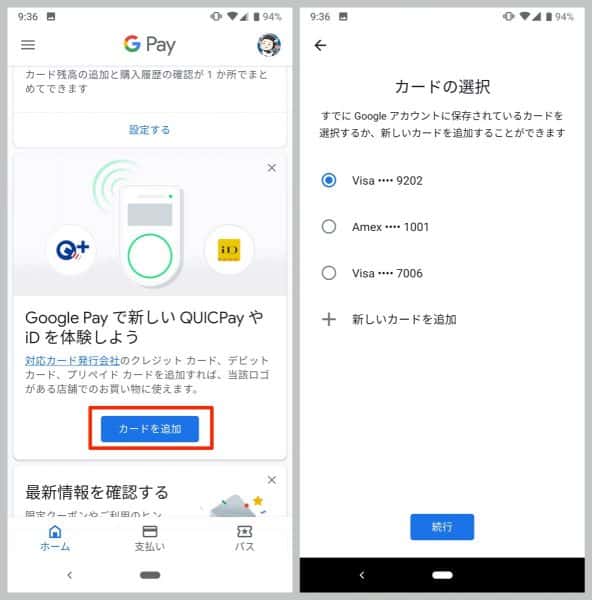
しかし、Apple Payでは登録できていた多くのカードで「非接触型決済用として設定できません」と表示されてしまいました。
逆に、私が当時愛用していたKyashなど、Apple Payでは使えないがGoogle Payでは使えるものもありました。
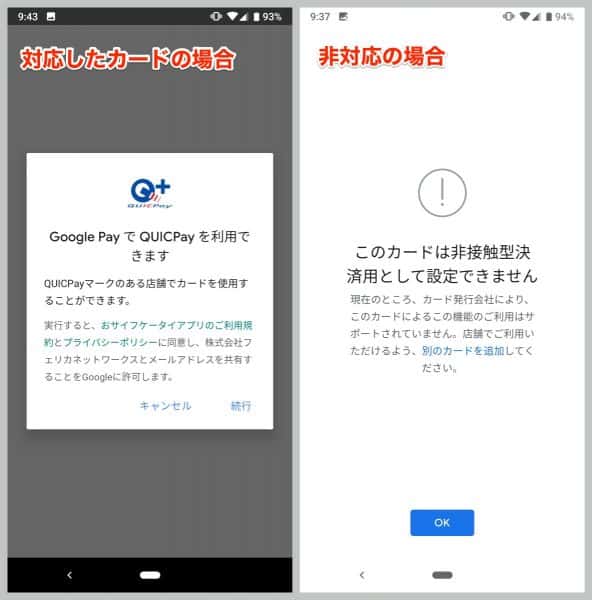
対応カードの確認は以下のリンクからどうぞ。
JCBは対応してるようですが、VISAやMasterやAMEXは(三井住友など一部ブランドを除き)ダメらしい。残念ながらApple Payに比べるとかなり利用可能範囲は狭そうです。
支払いに登録しているカード一覧。例えば店頭で『QUICPayで』と言って決済すると、「QUICPayのメインカード」と表示されているカードから支払われます。

楽天Edyも登録できるが、物理カードとの連携はできない
私は楽天カードも持っているので、楽天Edyも登録してみることに。
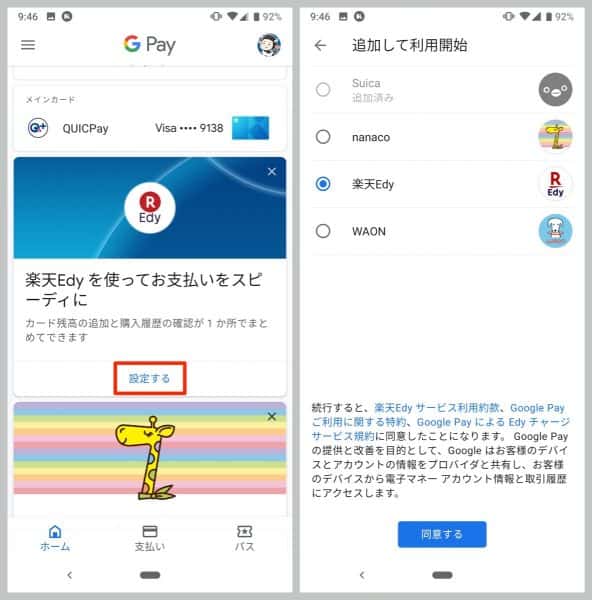
すると、カード番号等を入力することもなく楽天Edyがスマホ単体でつくられてしまいました。てっきり楽天カードに内蔵のEdyを登録できるものと思ってたけど……あれ?
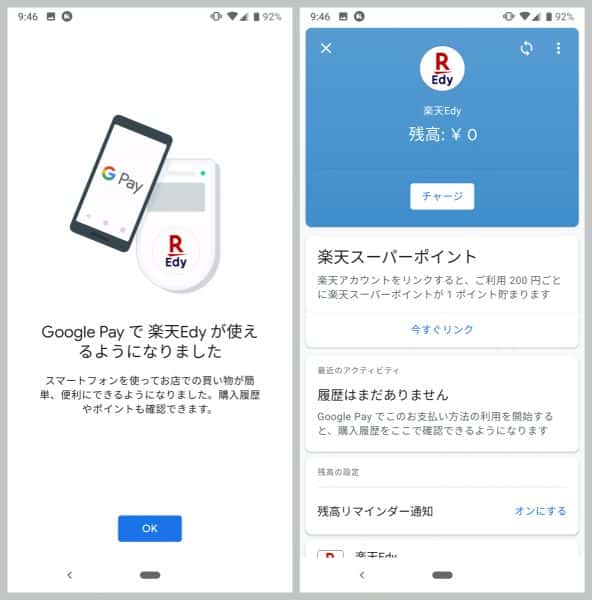
調べてみると、どうやらスマートフォンの楽天Edyと物理のクレジットカード内蔵Edyは連携できず、別々に使うしかない仕様らしい。なんと使いづらい。。。
これはGoogle Payというよりは楽天Edy側の話だと思いますが、EdyをGoogle Payで利用するつもりの方はご注意を。
あとがき
モバイルSuicaやiDなどの個別アプリのみでもAndroidで電子マネーは利用可能ですが(我が身で実証済み)、今回紹介したGoogle Payアプリを使う方が圧倒的に便利でラク。
Android利用開始時にチュートリアルがあるわけでもないので、もしかすると意外と知らない人も多いかもしれない(?)Google Payアプリ。
Androidスマホで電子マネーを使っているなら絶対に利用すべきアプリなので、未使用な方は今すぐダウンロードを!
 高還元率にこだわる私のクレジットカード使い分け
高還元率にこだわる私のクレジットカード使い分け
コスパ最強のAndroidスマホ・Pixel 3aに興味のある方はこちら
![]() 約5万円で買える!Google製Androidスマートフォン「Pixel 3a」開封と初期設定
約5万円で買える!Google製Androidスマートフォン「Pixel 3a」開封と初期設定
![]() Androidスマホ(Google Pixel)で格安SIMを利用する場合のアクセスポイント設定方法
Androidスマホ(Google Pixel)で格安SIMを利用する場合のアクセスポイント設定方法
![]() Pixelスマートフォン(Android)を使いやすくするカスタマイズ【初級編】
Pixelスマートフォン(Android)を使いやすくするカスタマイズ【初級編】
![]() 【写真で比較】iPhone XSを上回るほどのPixel 3aカメラ性能に驚き。「夜景モード」がすごい
【写真で比較】iPhone XSを上回るほどのPixel 3aカメラ性能に驚き。「夜景モード」がすごい
 LINEをiPhoneからAndroidに引き継ぐ手順。スマホに残せないトーク履歴は、PC版・iPad版なら残せるぞ
LINEをiPhoneからAndroidに引き継ぐ手順。スマホに残せないトーク履歴は、PC版・iPad版なら残せるぞ
 非公開: 【Pixel 3a】GoogleマップのARナビを試した感想。方向音痴を救う便利機能だが、大きな問題点が2つ
非公開: 【Pixel 3a】GoogleマップのARナビを試した感想。方向音痴を救う便利機能だが、大きな問題点が2つ
![]() Pixelスマートフォンのアプリ通知設定やマナーモード、サイレントモードについて解説します
Pixelスマートフォンのアプリ通知設定やマナーモード、サイレントモードについて解説します


